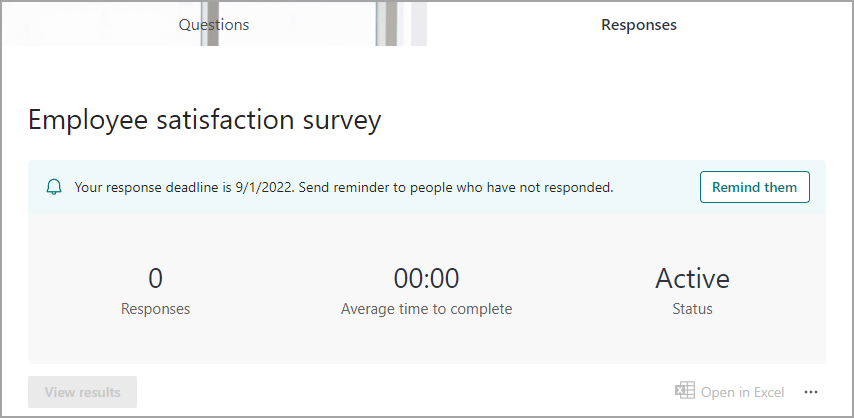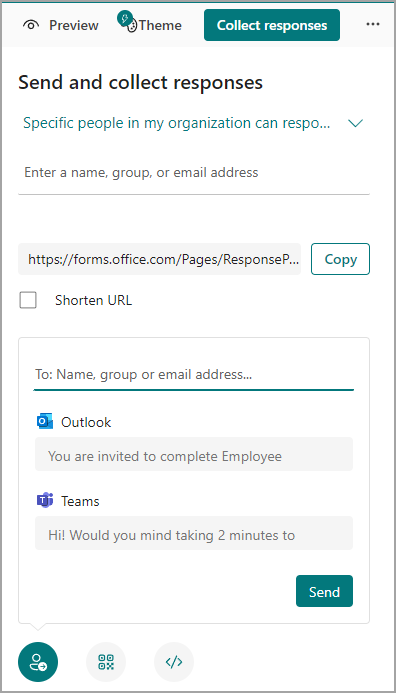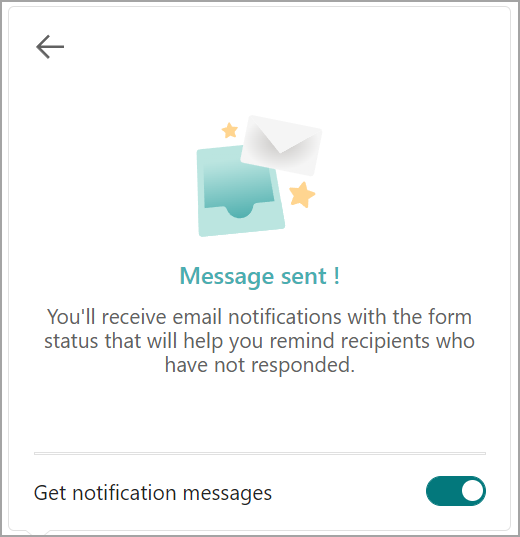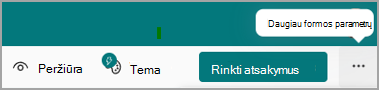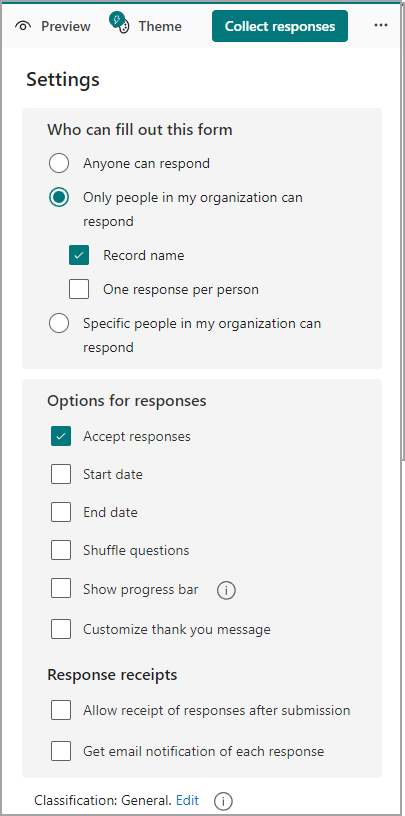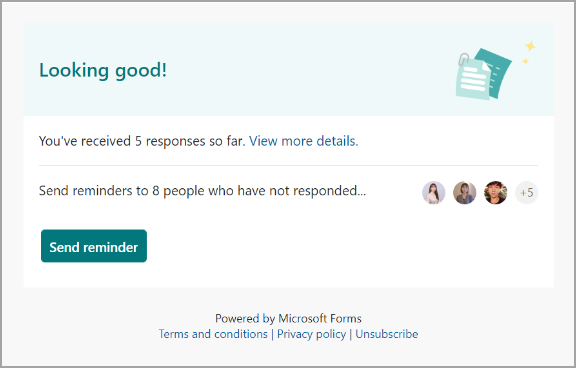Pagrindinė formų naudojimo dalis – kvietimų siuntimas auditorijai ir atsakymų tvarkymas per pranešimus.
Pakvieskite auditoriją į savo formą
Kai bendrinate formą, galite pasirinkti atskirus asmenis arba grupes iš žmonių parinkiklio kaip formos auditoriją.
-
Pasirinkite Rinkti atsakymus.
-
Pasirinkite auditoriją iš šių parinkčių: Kiekvienas gali atsakyti, Atsakyti gali tik žmonės iš mano organizacijos, Konkretūs žmonės mano organizacijoje gali atsakyti.
Pastaba: Pasirinkę Konkretūs mano organizacijos žmonės gali atsakyti, užpildykite lauką Įvesti vardą, grupę arba el. pašto adresą .
-
Nukopijuokite URL. Pasirinkite Kopijuoti ir pažymėkite žymės langelį Sutrumpinti URL , jei norite trumpesnio URL nei nurodytas.
Pastaba: Parinktis Sutrumpinti URL negalima, kai prisijungiama prie Forms naudojant "Microsoft" asmeninę paskyrą ("Hotmail", "Live" arba Outlook.com) arba jei naudojate mobiliojo ryšio svetainę.
-
Pasirinkite pasirinkto pristatymo būdo kvietimo piktogramą. Galimos parinktys: "Outlook" arba Teams-Add pakviestieji kontaktų saitų
Pastabos:
-
Taikoma, jei turite "Exchange Online".
-
Jei siunčiate formą ar apklausą programoje "Teams", galite nusiųsti ją asmeniui, pokalbių grupei programoje "Teams" arba "Teams" kanalui, kai pasirenkate pakviestą asmenį.
-
Kai įvedate adresato "Outlook" adresą, pagal numatytuosius nustatymus užpildomas "Outlook" žymės langelis.
QR kodas
Pastaba: Įterpkite atsisiųstą .png, kur jūsų numatyta auditorija galės jį nuskaityti QR kodų skaitytuvu.
Įdėti
-
Pastaba: Visi, el. paštu gavę formos saitą, galės persiųsti jūsų el. laiškus kitiems žmonėms, kurie gali matyti ir užpildyti jūsų formą. Tačiau jei jūsų forma nustatyta kaip Atsakyti gali tik žmonės iš mano organizacijos arba Konkretūs žmonės mano organizacijoje gali atsakyti, tik jūsų nustatyti asmenys ir grupės – ar visi jūsų organizacijoje, ar tik konkretūs asmenys ir grupės – gali peržiūrėti ir atsakyti į jūsų formą (net jei el. laiškas jiems peradresuotas).
Įjungti pranešimus
Galite įjungti pranešimų pranešimus kvietimo patvirtinimo lange arba parametrų srityje.
Patvirtinimo langas
Norėdami įjungti pranešimus, pasirinkite perjungiklį Gauti pranešimų pranešimus .
Norėdami išjungti pranešimus, dar kartą pasirinkite jungiklį Gauti pranešimų pranešimus .
Parametrų sritis
Pasirinkite
Pastaba: Iš karto neišjunkite pranešimų, kad po vienos dienos galėtumėte gauti pirmąjį pranešimo el. laišką.
Siųsti priminimus
Yra du būdai, kaip siųsti priminimus auditorijai.
-
Naudodami pranešimą el. paštu, kurį gavote kitą dieną po formos ar apklausos išsiuntimo auditorijai, pasirinkite Siųsti priminimą.
Pastabos: Yra dvi pranešimų pašto versijos.
-
A actionable message which is available only in Outlook
-
HTML versija kituose pašto klientuose, pvz., "Windows Mail"
-
Formos arba apklausos skirtuke Atsakymai pasirinkite Priminti.